Pour tous ceux qui n’ont pu assister à notre webinaire du 30 septembre 2016, portant sur les meilleures pratiques avec Power Pivot, voici la présentation et la vidéo.
Présentation du webinaire : Meilleures pratiques avec Power Pivot
Résumé des points importants : Meilleures pratiques avec Power Pivot
Prérequis techniques
- Windows 64 bit, Office 64 bit
- Processeur 4 coeurs
- Mémoire vive suffisante (minimum 8 GB de RAM mais 16 GB+ est préférable)
- SSD (Solide State Drive) est prérérable
Philosophie de base
BI en mode libre-service
- Ne pas créer un modèle de données unique pour toutes les analyes de l’entreprise.
- Créer le modèle le plus optimal pour l’analyse concernée
- Si le modèle doit être partagé ou répété, penser à utiliser plutôt Power BI
Power Pivot n’est pas une base de données. Il travaille avec des données qui sont actualisées sur demande.
Optimisation du poids d’une colonne
Réduire la granularité des colonnes, par exemple :
- Modifier les colonnes avec des valeurs qui comprennent une portion date et une portion temps
- Vérifier si vous avez besoin de la portion temps
- Vérifier si vous avez besoin de la portion temps en heures? en minutes? en secondes?
- Réduire le nombre de décimales
Remplacer les colonnes calculées par des mesures en DAX
- Less colonnes occupent de l’espace alors que les mesures sont calculées uniquement au moment d’une requête
- Penser à utiliser les fonctions itératives comme la fonction SUMX
Utilisation d’une table de dimension dates
- La colonne date de la table devrait être en granularité de jours
- La table doit contenir des plages de jours en continu
- Il faut créer des relations entre la date de la table de dimension dates et les tables de faits
- Il faut utiliser le champ dates de la table de dates pour créer des mesures de Time Intelligence en DAX
Convention du langage DAX
- Séparer une longue formule en plusieurs blocs
- Choisir des noms de mesures similaires pour des calculs similaires
- Cacher les mesures et colonnes non pertinentes pour l’analyse
- S’assurer d’utiliser les bons formats de données
Optimisation des requêtes
- Chaque segment envoie 2 requêtes (1 envers lui-même et une autre avant les autres segments)
- Excel essaie de faire correspondre toutes les valeurs du deuxième segment au premier et n’affiche que les résultats correspondants (demande beaucoup de travail)
- Excel fait ça pour tous les segments, à chaque modification, donc il faut limiter le nombre de segments croisés ou
- Remplacer les segments par des filtres traditionnels
- Fermer l’option des segments croisés (option = Visually indicates items with no data)
- Utiliser des mesures DAX plus performantes
Quelques outils fort utiles
- Workbook Size Optimizer : Inspecte vos modèles de données et évaluent s’ils peuvent être compressés davantage;
- Fichier Shema.ini : Préciser le format de vos fichiers texte dès l’importation dans Power Pivot;
- Macro par Kasper de Jonge : permet d’analyser le modèle de données pour savoir combien de mémoire consomme chaque élément.
Power Pivot pour construire des tableaux de bord performants dans Excel
Accompagné de Power Query, Power Pivot devient un incontournable pour tous les usagers d’Excel qui souhaitent construire des tableaux de bord automatisés dans Excel. Alors que Power Query se chargera d’importer les données dans Excel et de les transformer au passage afin de les structurer convenablement, Power Pivot permettra de construire un modèle de données en bonne et due forme. L’usager complètera le modèle de données avec des mesures en DAX (Data Analysis Expression), ce qui constituera, ni plus ni moins, l’équivalent d’un cube de données en mode relationnel. Au final, l’usager pourra questionner le cube de données avec des formules cubes dans Excel ou encore avec des tableaux croisés dynamiques et des graphiques. Il pourra ainsi construire des tableaux de bord complètement automatisés dans Excel.
Parcours de 10 formations sur l’élaboration de tableaux de bord dans Excel
Il va sans dire que désormais, il est essentiel de maîtriser Power Query et Power Pivot pour élaborer des tableaux de bord performants et automatisés dans Excel. Le CFO masqué vous offre un parcours de 10 formations thématiques sur l’élaboration de tableaux de bord dans Excel. À la fin de ce parcours, vous serez un pro des tableaux de bord dans Excel.
Vidéo du webinaire : Meilleures pratiques avec Power Pivot
Formation complémentaire
Pour une introduction à la modélisation de données avec Power Pivot, un complément BI d’Excel, qui permet d’importer, de croiser et de bonifier diverses sources de données externes pour finalement les analyser à l’aide de tableaux croisés dynamiques, suivez la formation Excel – Introduction à Power Pivot et aux modèles de données.
Voici quelques commentaires d’apprenants ayant suivi cette formation :




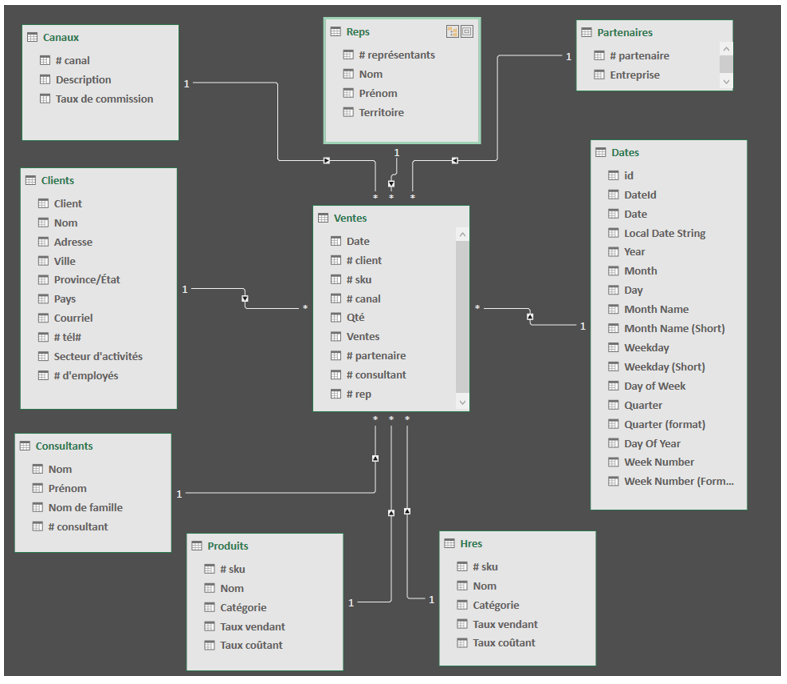
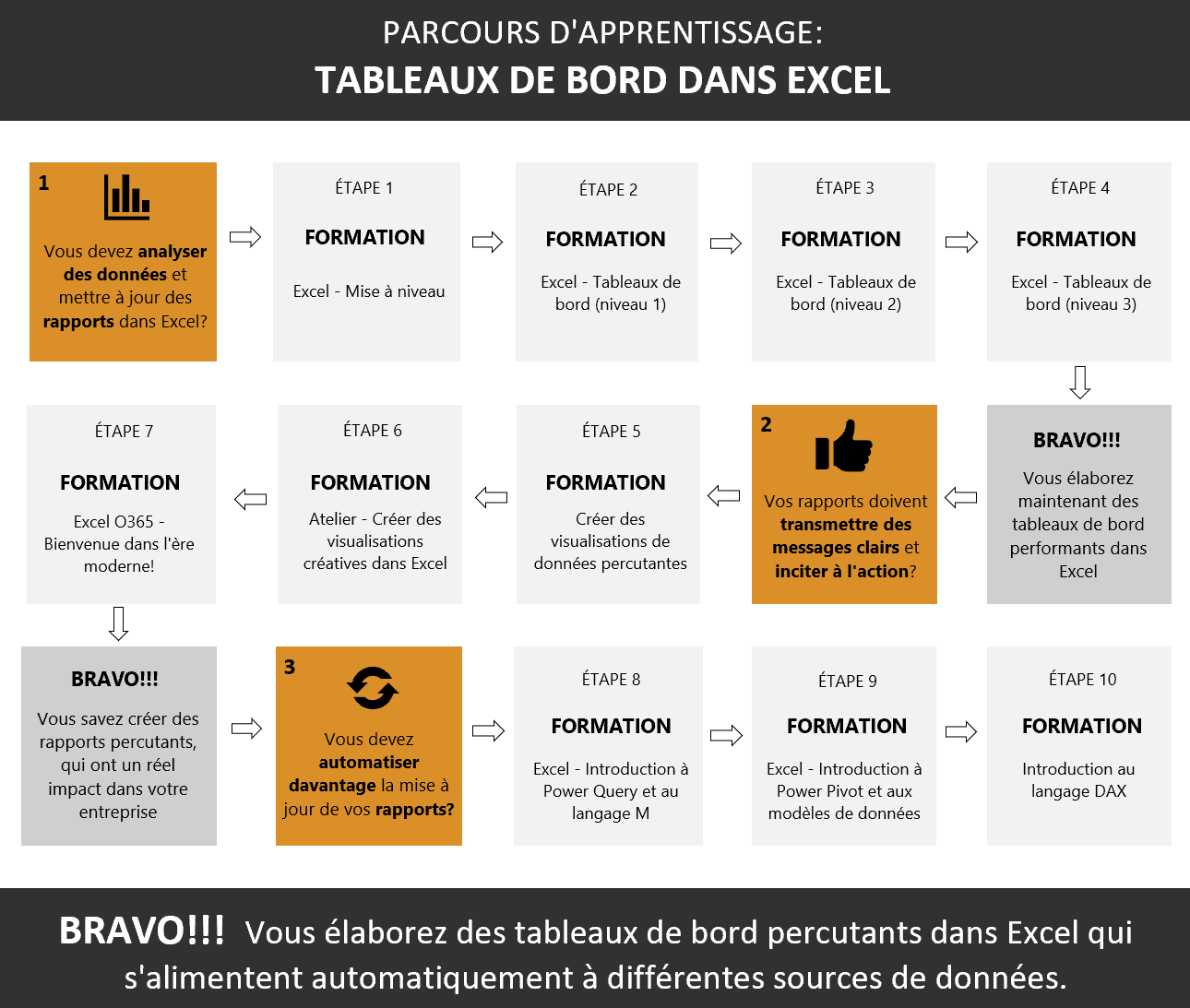
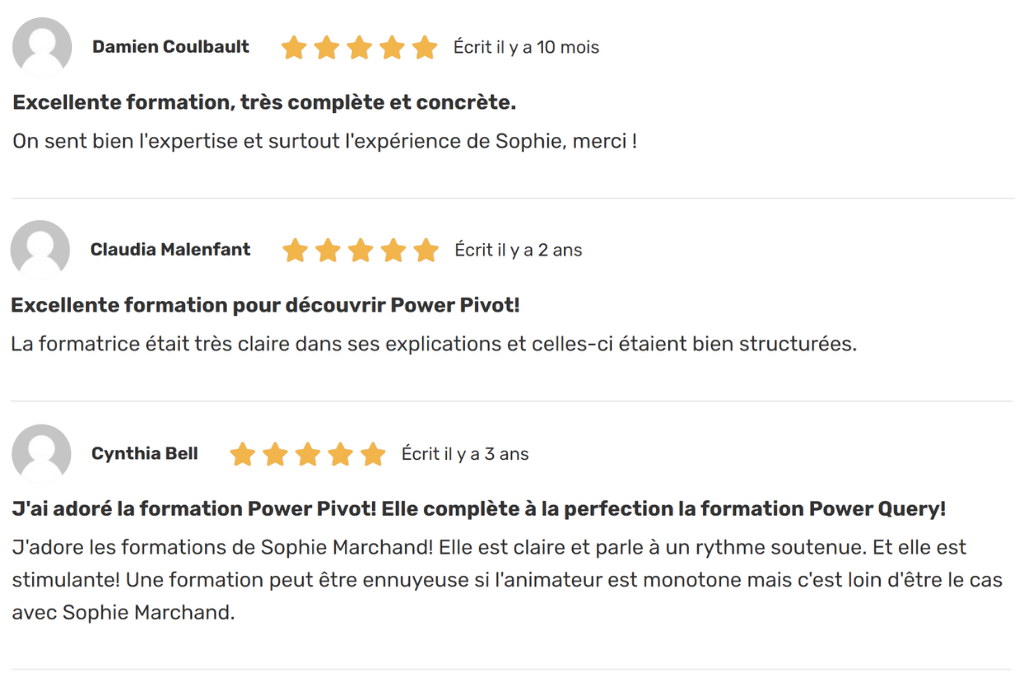











Bonjour Sophie,
Et encore une fois merci, pour vos conseils. Savez-vous s’il existe des outils pour améliorer la performance des données, pour Power BI Desktop ? Par avance, merci de votre réponse. Bien à vous
Bonjour Valérie,
À ma connaissance, il n’existe pas d’outils comme tels, seulement des meilleures pratiques à mettre en place.
Au plaisir,
Sophie